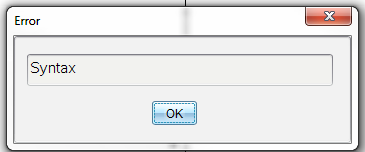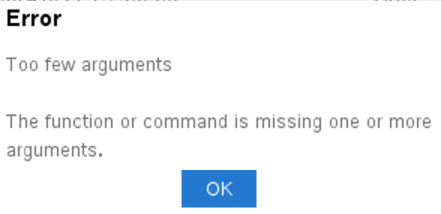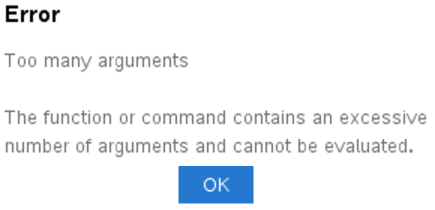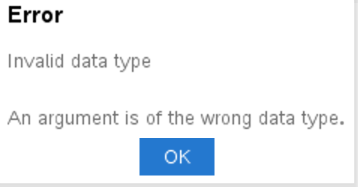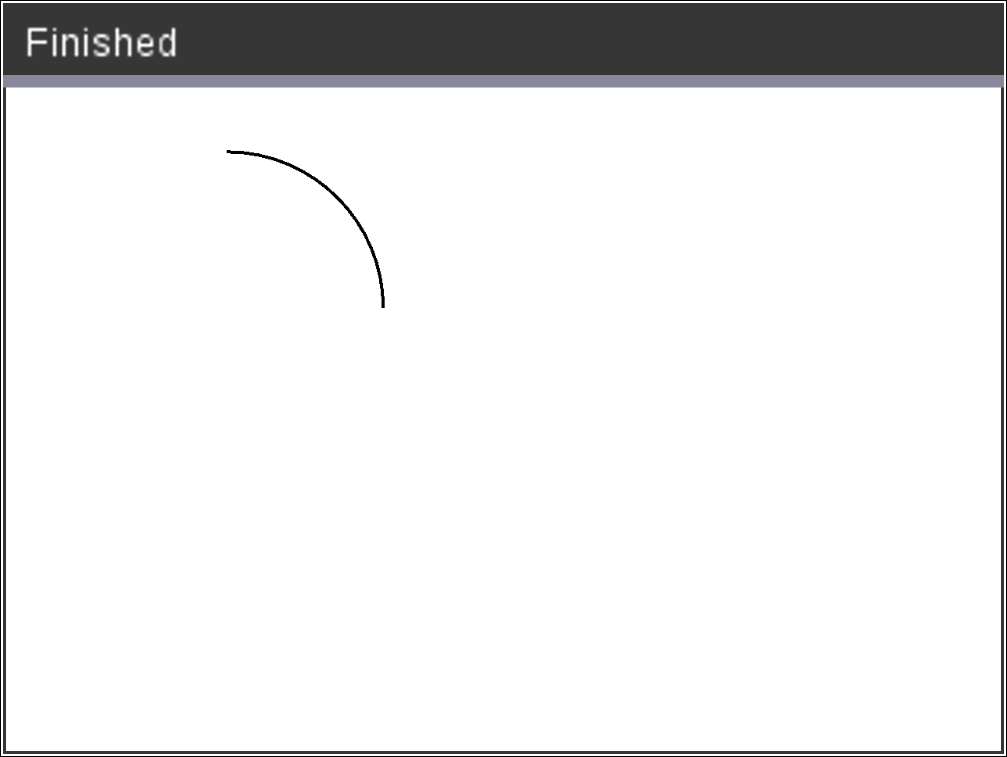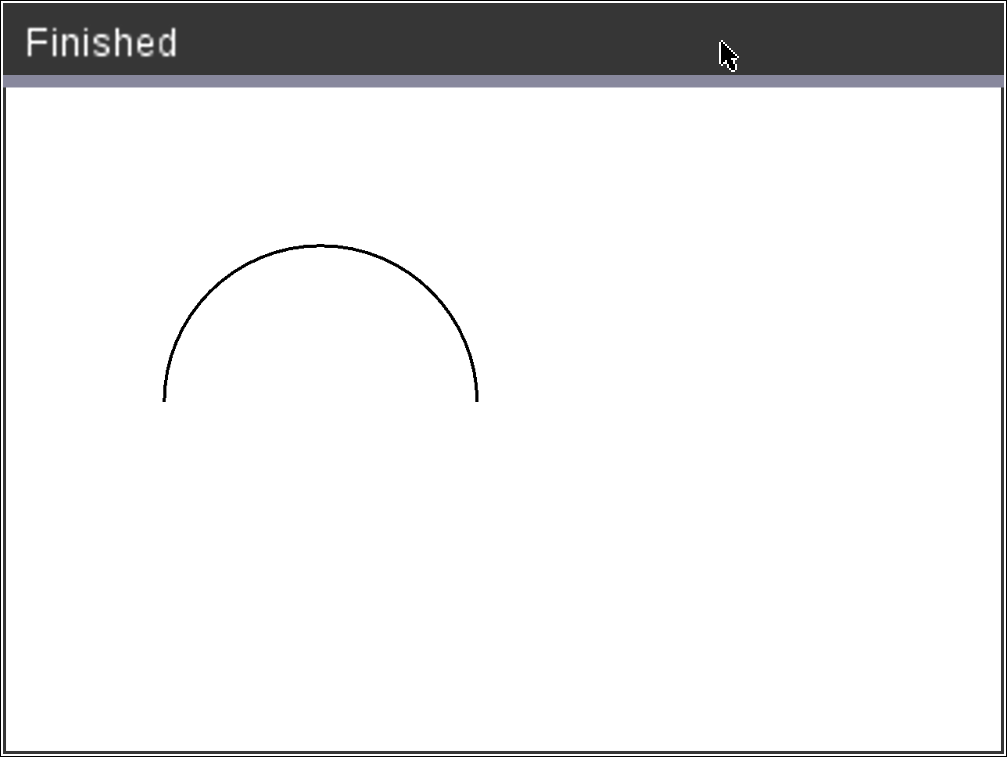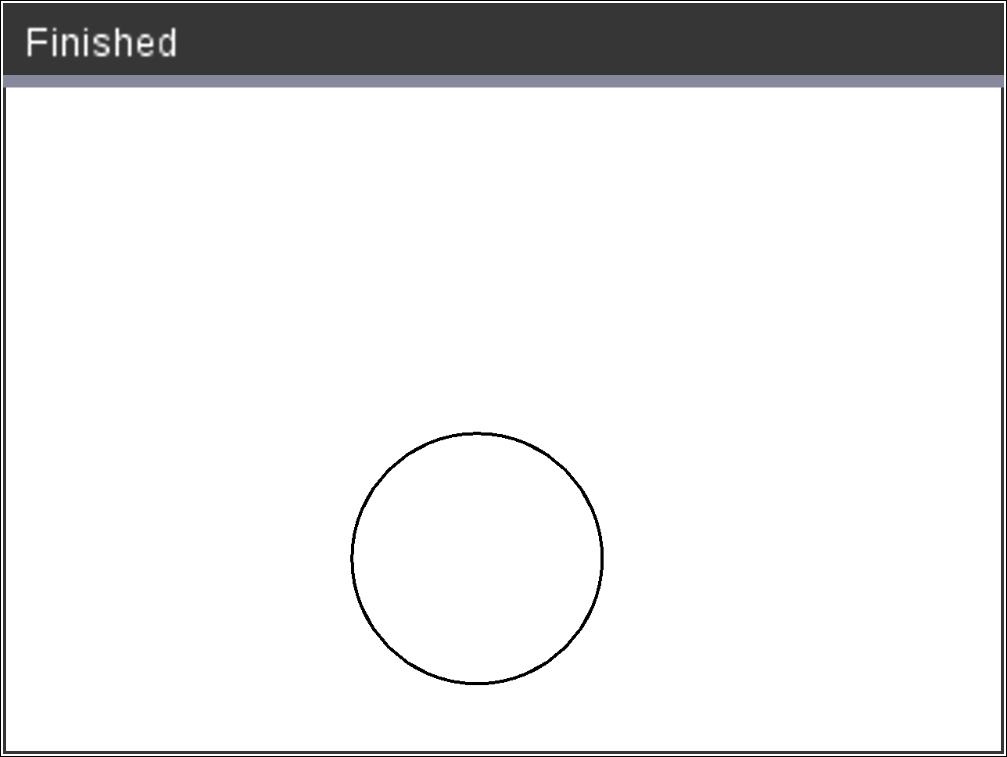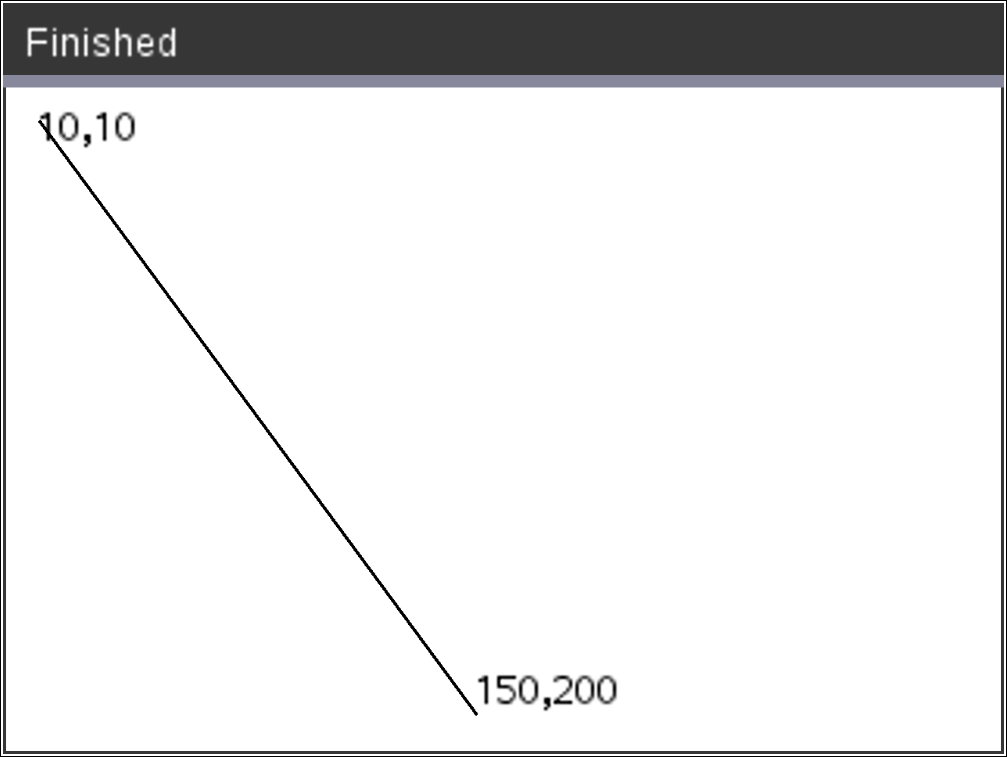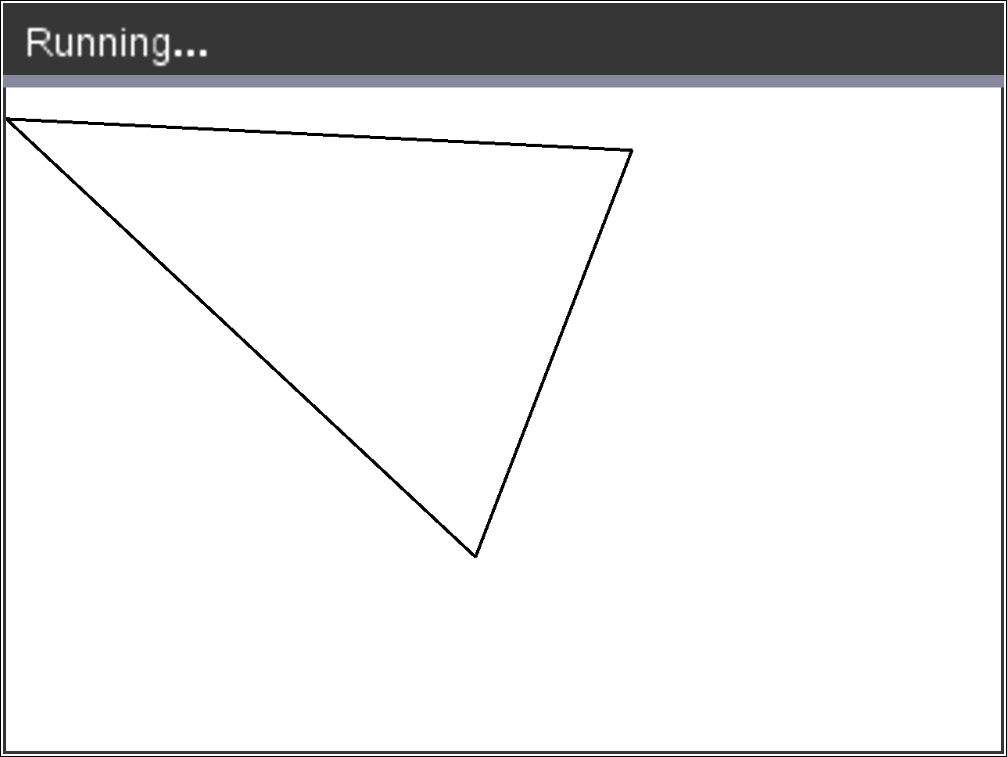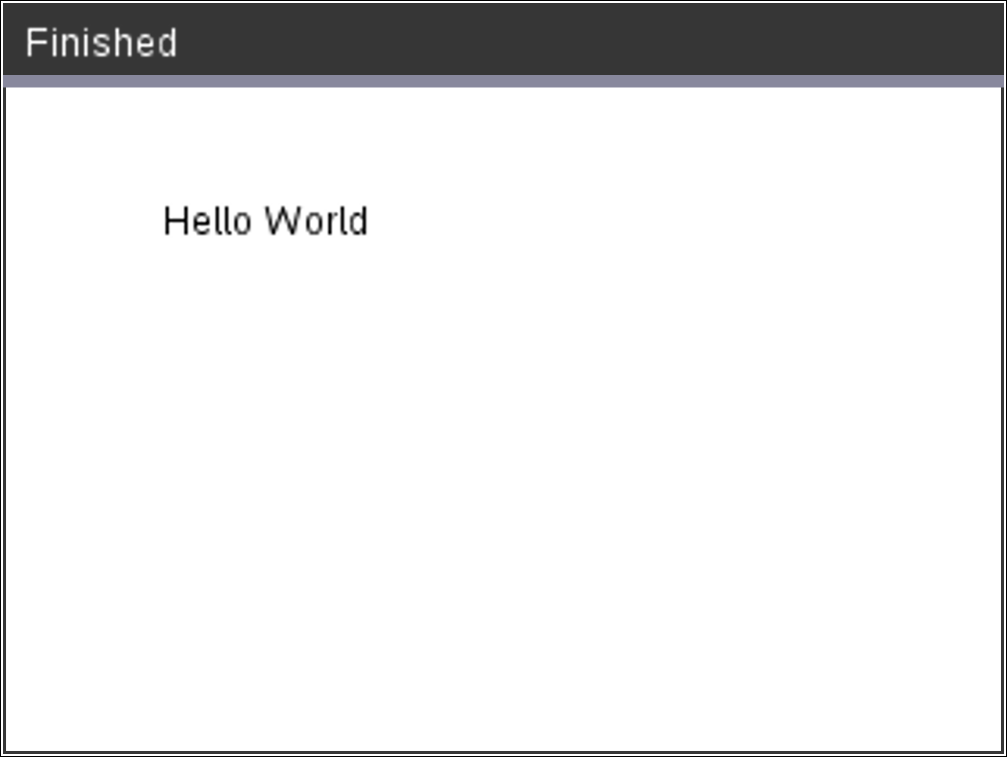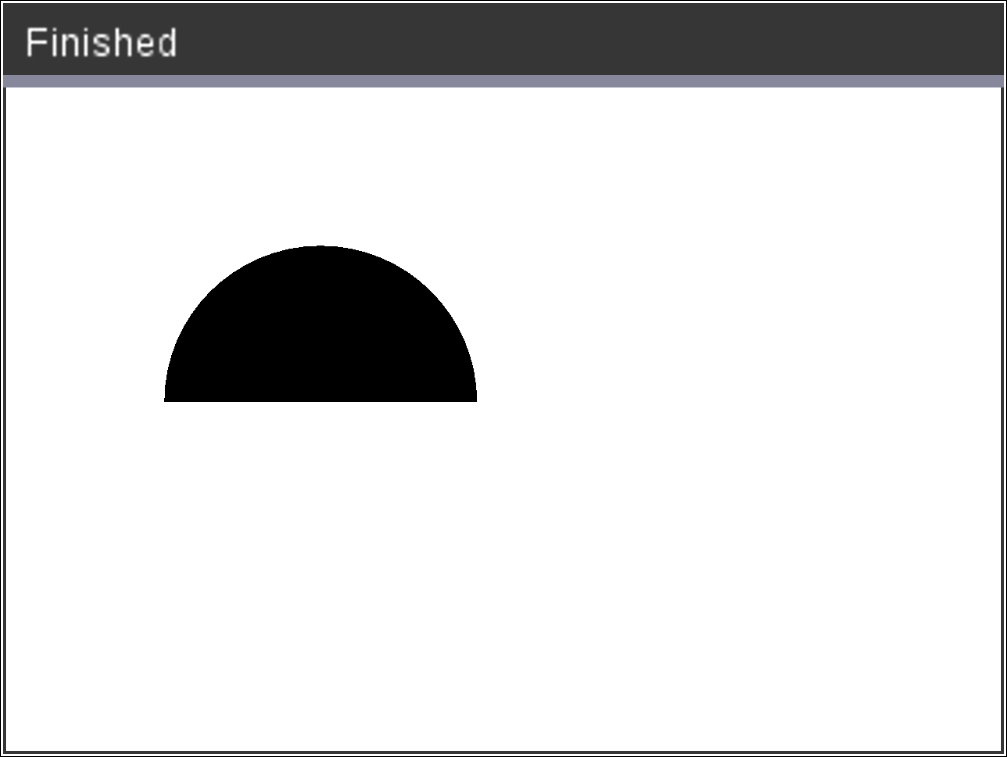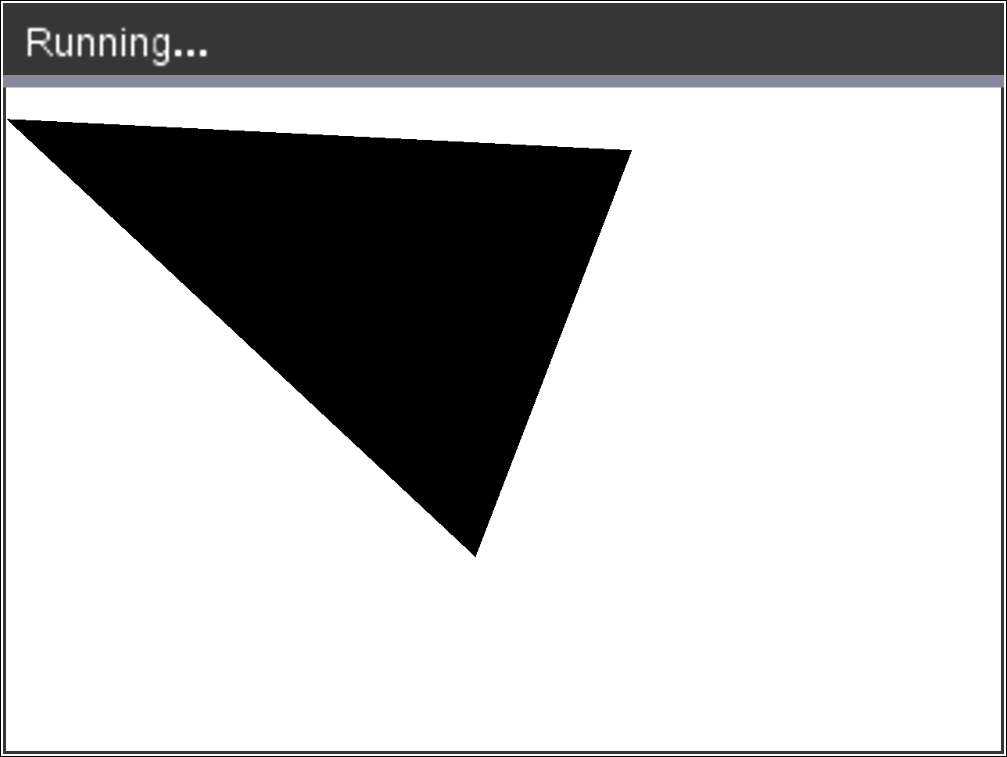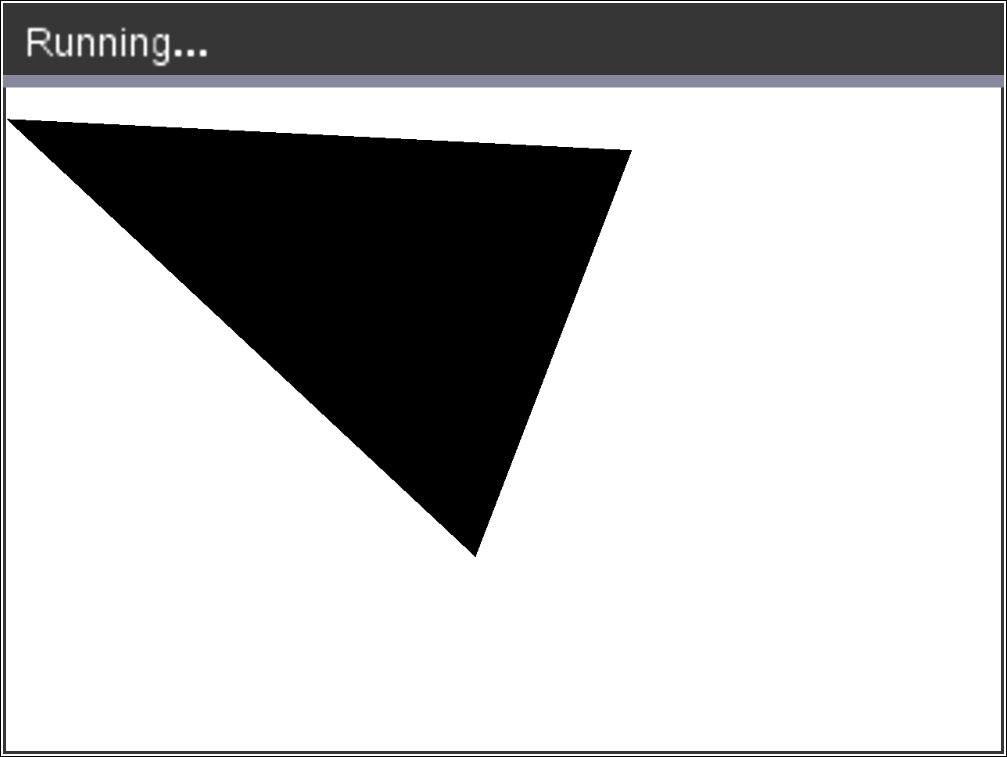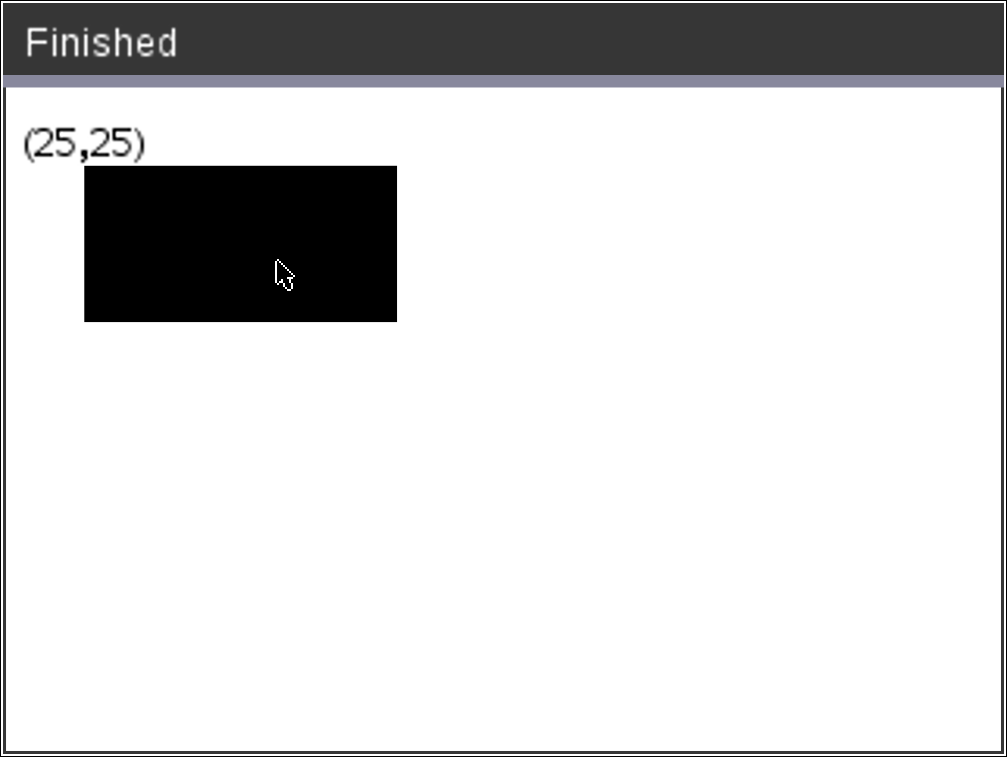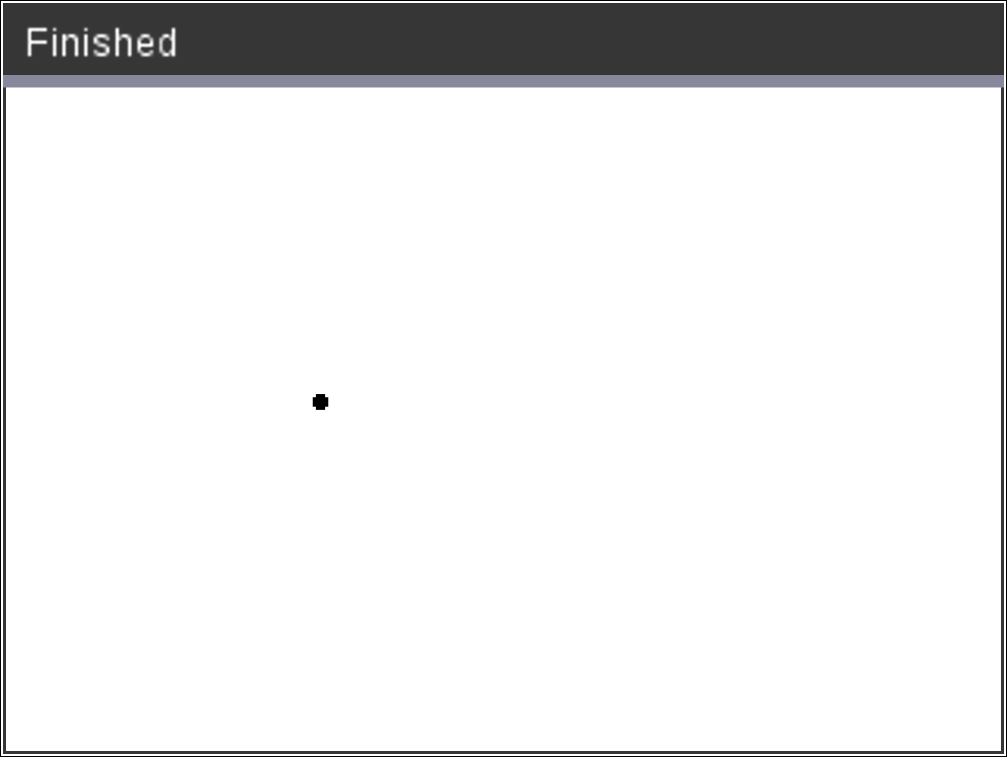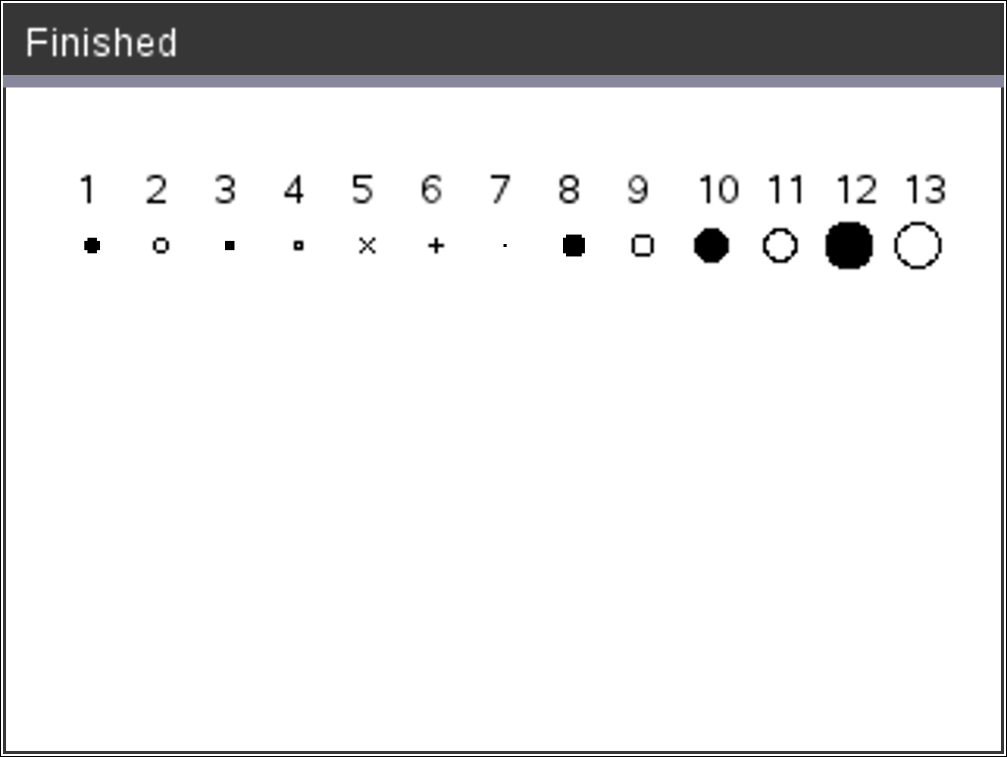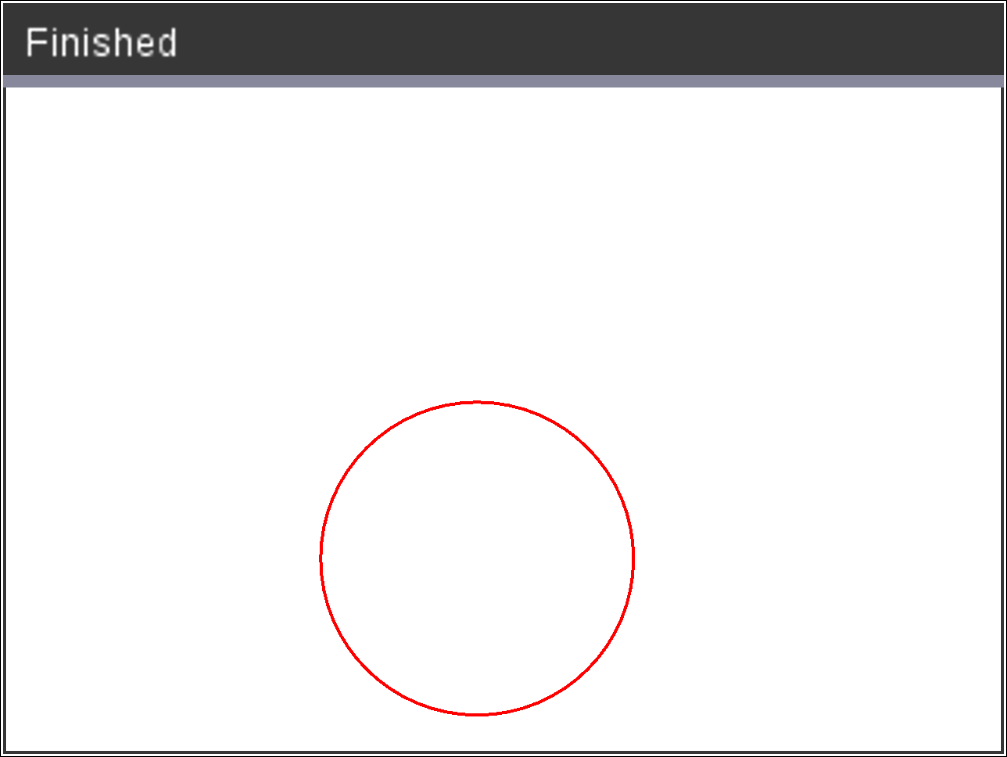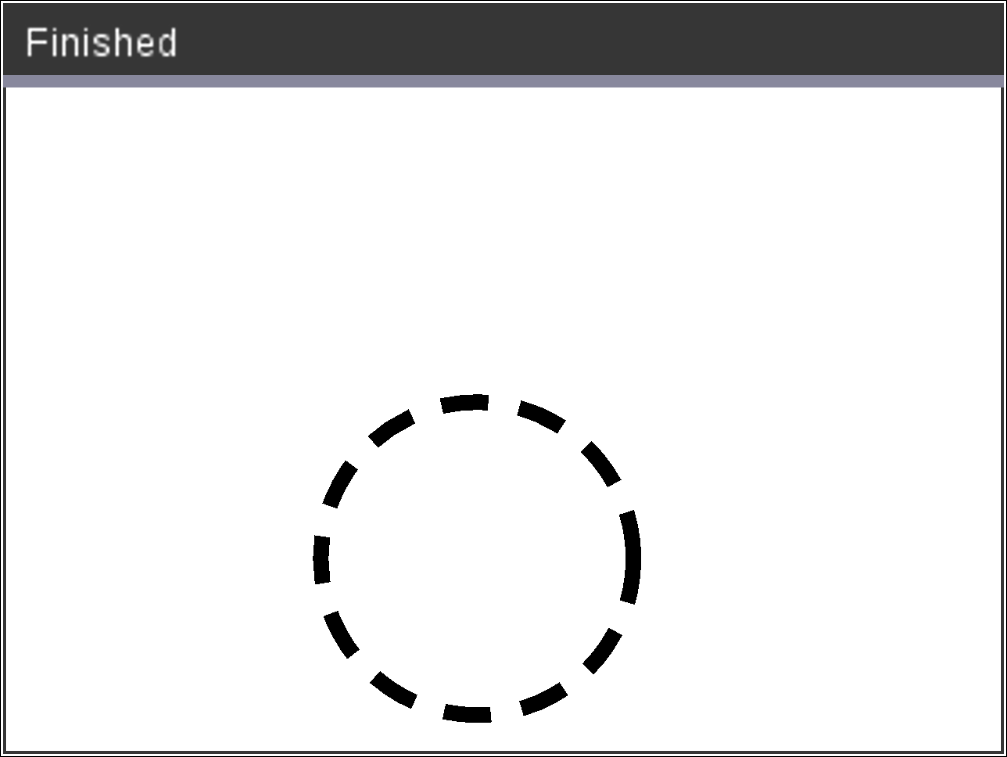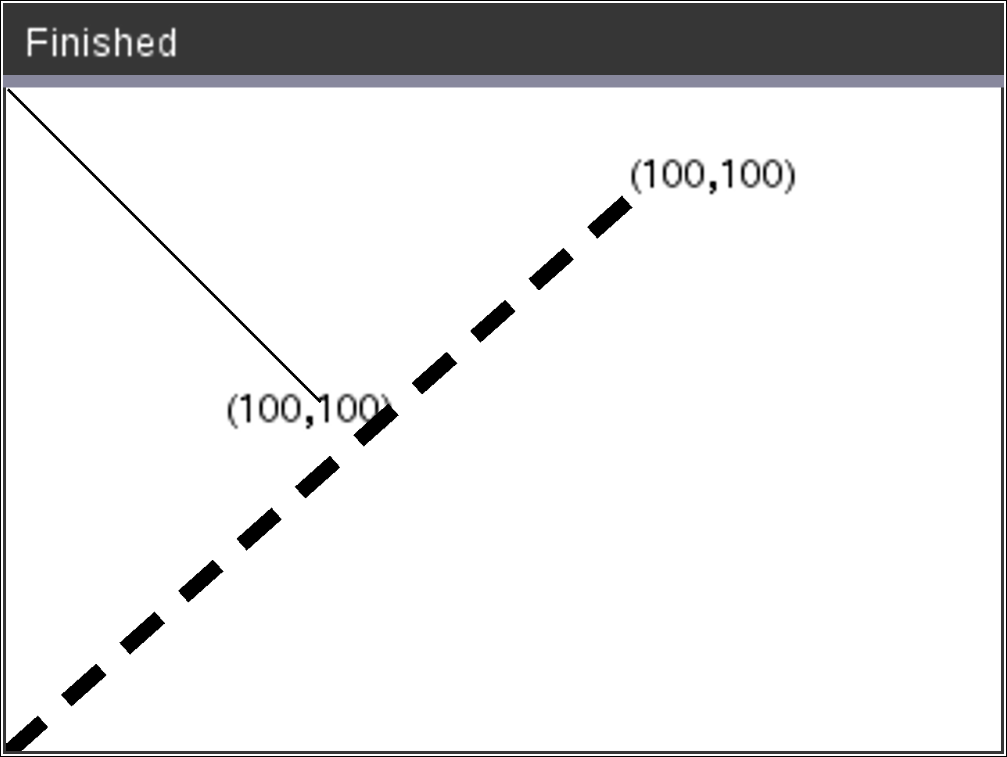TI-Nspire™ CX II - Tekenopdrachten
Dit is een aanvullend document voor de TI-Nspire™-Referentiehandleiding en de TI-Nspire™-CAS-referentiehandleiding. Alle TI-Nspire™ CX II-opdrachten zullen worden opgenomen en gepubliceerd in versie 5.1 van de TI-Nspire™-referentiehandleiding en de TI-Nspire™-CAS-referentiehandleiding.
Programmeren van grafische weergaven
Nieuwe opdrachten zijn toegevoegd aan TI-Nspire™ CX II-rekenmachines en TI-Nspire- desktopapplicaties voor het programmeren van grafische weergaven
De TI-Nspire™ CX II-rekenmachines schakelen over naar deze grafische modus tijdens het uitvoeren van grafische opdrachten en schakelen terug naar de context waarin het programma werd uitgevoerd na voltooiing van het programma.
Op het scherm verschijnt "Running ..." in de bovenste balk terwijl het programma wordt uitgevoerd. Het toont "Finished" wanneer het programma is voltooid. Een druk op een willekeurige toets brengt het systeem uit de grafische modus.
| • | De overgang naar de grafische modus wordt automatisch geactiveerd wanneer een van de tekenopdrachten (afbeeldingen) wordt aangetroffen tijdens de uitvoering van het TI-Basic-programma. |
| • | Deze overgang gebeurt alleen als een programma vanaf de rekenmachine wordt uitgevoerd; in een document of rekenmachine in het kladblok. |
| • | De overgang van de grafische modus gebeurt bij het beëindigen van het programma. |
| • | De grafische modus is alleen beschikbaar op de TI-Nspire™ CX II-rekenmachines en de desktop TI-Nspire™ CX II-rekenmachines. Dit betekent dat het niet beschikbaar is in de computerdocumentweergave of PublishView (.tnsp) op het bureaublad en niet op iOS. |
| - | Als een grafische opdracht wordt aangetroffen tijdens het uitvoeren van een TI-Basic-programma vanuit de onjuiste context, wordt een foutmelding weergegeven en wordt het TI-Basic-programma beëindigd. |
Grafisch scherm
Het grafische scherm bevat een titeltekst bovenaan het scherm waarop niet kan worden geschreven door grafische opdrachten.
Het tekengebied van het grafische scherm wordt gewist (kleur = 255,255,255) wanneer het grafische scherm wordt geïnitialiseerd.
|
Grafisch scherm |
Standaard |
|---|---|
|
Hoogte |
212 |
|
Breedte |
318 |
|
Kleur |
wit: 255,255,255 |
Standaardweergave en instellingen
| • | De statuspictogrammen in de bovenste balk (batterijstatus, teststatus, netwerkindicator, enzovoort) zijn niet zichtbaar als een grafisch programma wordt uitgevoerd. |
| • | Standaard tekenkleur: Zwart (0,0,0) |
| • | Standaard penstijl - normaal, glad |
| - | Dikte: 1 (dun), 2 (normaal), 3 (dikste) |
| - | Stijl 1 (glad), 2 (gestippeld), 3 (gestreept) |
| • | Alle tekenopdrachten gebruiken de huidige instellingen voor kleur en pen; standaardwaarden of waarden die zijn ingesteld met TI-Basic-opdrachten. |
| • | Het lettertype dat voor de tekst gebruikt wordt, ligt vast en kan niet worden gewijzigd. |
| • | Alle uitvoer naar het grafische scherm wordt getekend in een uitknipvenster dat de grootte heeft van het tekengebied van het grafische scherm. Alle getekende uitvoer die buiten dit geknipte gebied van tekening van het grafische scherm valt, wordt niet getekend. Er wordt geen foutmelding weergegeven. |
| • | Alle x, y-coördinaten die zijn opgegeven voor tekenopdrachten, worden zodanig gedefinieerd dat 0,0 zich in de linkerbovenhoek van het tekengebied van het grafische scherm bevindt. |
| - | Uitzonderingen: |
| - | DrawText gebruikt de coördinaten als de linkerbenedenhoek van het selectiekader voor de tekst. |
| - | SetWindow gebruikt de linkerbenedenhoek van het scherm |
| • | Alle parameters voor de opdrachten kunnen worden geleverd als expressies die worden geëvalueerd naar een getal dat vervolgens wordt afgerond op het dichtstbijzijnde, gehele getal. |
Foutmeldingen op het grafische scherm
Als de validatie mislukt, verschijnt er een foutmelding.
|
Foutbericht |
Beschrijving |
Weergave |
|---|---|---|
|
Fout |
Als de syntaxcontrole eventuele syntaxfouten vindt, wordt er een foutmelding weergegeven. Ook wordt dan geprobeerd de cursor bij de eerste fout te plaatsen, zodat u deze kunt corrigeren. |
|
|
Fout |
In de functie of het commando ontbreken één of meer argumenten |
|
|
Fout |
De functie of opdracht bevat een te groot aantal argumenten en kan niet worden geëvalueerd. |
|
|
Fout |
Een argument is van het verkeerde gegevenstype. |
|
Ongeldige opdrachten in de grafische modus
Sommige opdrachten zijn niet toegestaan als het programma overschakelt naar de grafische modus. Als deze opdrachten worden aangetroffen in de grafische modus, wordt er een foutmelding weergegeven en wordt het programma beëindigd.
|
Ontoelaatbare opdracht |
Foutbericht |
|---|---|
|
Verzoek |
Verzoek kan niet in de grafische modus worden uitgevoerd |
|
VerzoekStr |
RequestStr kan niet in de grafische modus worden uitgevoerd |
|
Tekst |
Text kan niet in de grafische modus worden uitgevoerd |
De opdrachten die tekst naar de rekenmachine verzenden - disp en dispAt - worden ondersteunde opdrachten in de grafische context. De tekst van deze opdrachten wordt naar het Calculatorscherm gestuurd (niet naar Graphics) en is zichtbaar nadat het programma is afgesloten en het systeem terugschakelt naar de Calculator-app
C
|
|
Catalogus > |
|
x, y, breedte, hoogte wissen Wist het volledige scherm als er geen parameters zijn opgegeven. Als x, y, breedte en hoogte zijn opgegeven, wordt de rechthoek gewist die door de parameters is gedefinieerd. |
Wiss. Wist het volledige scherm
10,10,100,50 wissen Wist een rechthoekig gebied met linkerbovenhoek op (10, 10) en met breedte 100, hoogte 50 |
D
|
|
Catalogus > |
|
DrawArc x, y, width, height, startAngle, arcAngle Teken een boog binnen de gedefinieerde begrenzende rechthoek met de voorziene begin- en booghoeken. x, y: coördinaat linksboven van begrenzende rechthoek breedte, hoogte: afmetingen van de grensrechthoek De "booghoek" definieert de zwaai van de boog. Deze parameters kunnen worden geleverd als expressies die worden geëvalueerd naar een getal dat vervolgens wordt afgerond op het dichtstbijzijnde, gehele getal. |
DrawArc 20,20,100,100,0,90
DrawArc 50,50,100,100,0,180
|
|
Zie ook: FillArc |
|
|
|
Catalogus > |
|
DrawCircle x, y, radius x, y: coördinaat van het middelpunt radius: radius van de cirkel |
DrawCircle 150,150,40
|
|
Zie ook: FillCircle |
|
|
|
Catalogus > |
|
DrawLine x1, y1, x2, y2 Teken een lijn van x1, y1, x2, y2. Uitdrukkingen die evalueren naar een getal dat vervolgens wordt afgerond op het dichtstbijzijnde, gehele getal. Schermgrenzen: Als de opgegeven coördinaten ervoor zorgen dat een deel van de lijn buiten het grafische scherm wordt getekend, wordt dat gedeelte van de lijn afgekapt en wordt er geen foutmelding weergegeven. |
DrawLine 10,10,150,200
|
|
|
Catalogus > |
|
De opdrachten hebben twee varianten: DrawPoly xlist, ylist of DrawPoly x1, y1, x2, y2, x3, y3...xn, yn Opmerking: DrawPoly xlist, ylist Opmerking: DrawPoly x1, y1, x2, y2, x3, y3...xn, yn Uitdrukkingen die evalueren naar een lijst met echte drijvers Uitdrukkingen die evalueren tot een enkele, echte drijver Opmerking: DrawPoly: Afmetingen invoer (breedte/hoogte) ten opzichte van getrokken lijnen. |
xlist:={0,200,150,0} ylist:={10,20,150,10} DrawPoly xlist,ylist
DrawPoly 0,10,200,20,150,150,0,10
|
|
Zie ook: FillPoly |
|
|
|
Catalogus > |
|
DrawRect x, y, breedte, hoogte x, y: coördinaat linksboven van rechthoek breedte, hoogte: breedte en hoogte van de rechthoek (rechthoek naar beneden getrokken en rechts vanaf de startcoördinaat). Opmerking: De lijnen worden getekend in een selectiekader rond de opgegeven coördinaat en afmetingen, zodat de werkelijke grootte van de getekende rechthoek groter zal zijn dan de breedte en hoogte aangeven. |
DrawRect 25,25,100,50
|
|
Zie ook: FillRect |
|
|
|
Catalogus > |
|
DrawText x, y, exprOrString1 [,exprOrString2]... x, y: coördinaat van tekstuitvoer Tekent de tekst in exprOrString op de opgegeven x, y-coördinaatlocatie. De regels voor exprOrString zijn dezelfde als voor Disp – DrawText kan meerdere argumenten bevatten. |
DrawText 50,50,"Hello World"
|
F
|
|
Catalogus > |
|---|---|
|
FillArc x, y, breedte, hoogte startAngle, arcAngle x, y: coördinaat linksboven van begrenzende rechthoek Teken en vul een boog binnen de gedefinieerde begrenzende rechthoek met de voorziene begin- en booghoeken. Standaard vulkleur is zwart. De vulkleur kan worden ingesteld met de opdracht SetColor De "booghoek" definieert de zwaai van de boog |
FillArc 50,50,100,100,0,180
|
|
|
Catalogus > |
|---|---|
|
FillCircle x, y, radius x, y: coördinaat van het middelpunt Teken en vul een cirkel in het opgegeven midden met de opgegeven radius. Standaard vulkleur is zwart. De vulkleur kan worden ingesteld met de opdracht SetColor. |
FillCircle 150,150,40
Hier! |
|
|
Catalogus > |
|---|---|
|
FillPoly xlist, ylist of FillPoly x1, y1, x2, y2, x3, y3...xn, yn Opmerking: De lijn en kleur worden gespecificeerd door SetColor en SetPen |
xlist:={0,200,150,0} ylist:={10,20,150,10} FillPoly xlist,ylist
FillPoly 0,10,200,20,150,150,0,10
|
|
|
Catalogus > |
|---|---|
|
FillRect x, y, breedte, hoogte x, y: coördinaat linksboven van rechthoek breedte, hoogte: breedte en hoogte van de rechthoek Teken en vul een rechthoek met de linkerbovenhoek op de coördinaat die is opgegeven door (x, y) Standaard vulkleur is zwart. De vulkleur kan worden ingesteld met de opdracht SetColor Opmerking: De lijn en kleur worden gespecificeerd door SetColor en SetPen |
FillRect 25,25,100,50
|
G
|
|
Catalogus > |
|---|---|
|
getPlatform() Geeft als resultaat: |
|
P
|
|
Catalogus > |
|---|---|
|
PaintBuffer Verf grafische buffer naar scherm Deze opdracht wordt gebruikt in combinatie met UseBuffer, om de weergavesnelheid op het scherm te verhogen wanneer het programma meerdere grafische objecten genereert. |
UseBuffer For n,1,10 x:=randInt(0,300) y:=randInt(0,200) radius:=randInt(10,50) Wait 0,5 DrawCircle x,y,radius EndFor PaintBuffer Dit programma toont alle 10 cirkels tegelijkertijd. Als de opdracht "UseBuffer" wordt verwijderd, wordt elke cirkel weergegeven zoals deze is getekend.
|
|
Zie ook: UseBuffer |
|
|
|
Catalogus > |
|---|---|
|
PlotXY x, y, vorm x, y: coördinaat om vorm te plotten vorm: een getal tussen 1 en 13 dat de vorm specificeert 1 - Gevulde cirkel 2 - Lege cirkel 3 - Gevuld vierkant 4 - Leeg vierkant 5 - Kruis 6 - Plus 7 - Dun 8 - gemiddeld punt, vast 9 - gemiddeld punt, leeg 10 - groter punt, vast 11 - groter punt, leeg 12 - grootste punt, vast 13 - grootste punt, leeg
|
PlotXY 100,100,1
Voor n,1,13 DrawText 1+22*n,40,n PlotXY 5+22*n,50,n EndFor
|
S
|
|
Catalogus > |
|---|---|
|
SetColor Roodwaarde, Groenwaarde, Blauwwaarde Geldige waarden voor rood, groen en blauw liggen tussen 0 en 255 Stelt de kleur in voor de volgende tekenopdrachten |
SetColor 255,0,0 DrawCircle 150,150,100
|
|
|
Catalogus > |
|---|---|
|
SetPen dikte, stijl dikte: 1 <= dikte <= 3|1 is de dunste, 3 is de dikste stijl: 1 = Egaal, 2 = Gestippeld, 3 = Onderbroken Stelt de penstijl in voor de volgende tekenopdrachten |
SetPen 3,3 DrawCircle 150,150,50
|
|
|
Catalogus > |
|---|---|
|
SetWindow xMin, xMax, yMin, yMax Hiermee stelt u een logisch venster in dat wordt toegewezen aan het grafische tekengebied. Alle parameters zijn verplicht. Als het deel van het getekende object zich buiten het venster bevindt, wordt de uitvoer afgekapt (niet weergegeven) en wordt er geen foutmelding weergegeven. Als xmin groter is dan of gelijk is aan xmax of ymin is groter dan of gelijk aan ymax, wordt een foutmelding weergegeven. Alle objecten die vóór een SetWindow-opdracht zijn getekend, worden niet opnieuw getekend in de nieuwe configuratie. Gebruik de volgende stappen om de vensterparameters opnieuw in te stellen: SetWindow 0,0,0,0 |
SetWindow 0,160,0,120 zal het uitvoervenster instellen op 0,0 in de linkeronderhoek met een breedte van 160 en een hoogte van 120 DrawLine 0,0,100,100 SetWindow 0,160,0,120 SetPen 3,3 DrawLine 0,0,100,100
|
U
|
|
Catalogus > |
|---|---|
|
UseBuffer Teken naar een niet-scherm grafische buffer in plaats van het scherm (om de prestaties te verbeteren) Deze opdracht wordt gebruikt in combinatie met PaintBuffer, om de weergavesnelheid op het scherm te verhogen wanneer het programma meerdere grafische objecten genereert. Met UseBuffer worden alle afbeeldingen pas weergegeven nadat de volgende PaintBuffer-opdracht is uitgevoerd. UseBuffer hoeft maar één keer in het programma te worden aangeroepen, d.w.z. elk gebruik van PaintBuffer heeft geen overeenkomstige UseBuffer nodig
|
UseBuffer For n,1,10 x:=randInt(0,300) y:=randInt(0,200) radius:=randInt(10,50) Wait 0,5 DrawCircle x,y,radius EndFor PaintBuffer Dit programma toont alle 10 cirkels tegelijkertijd. Als de opdracht "UseBuffer" wordt verwijderd, wordt elke cirkel weergegeven zoals deze is getekend. |
|
Zie ook: PaintBuffer |
|